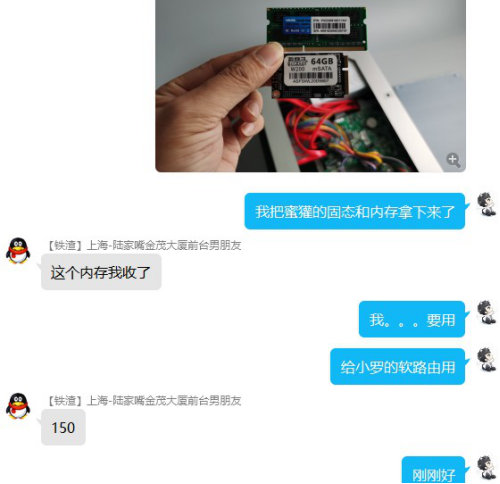Tips:
建议先完整看完这篇文章,理解大致流程后再上手操作,其中有一些注意点需要事先了解
安装黑群晖的教程网上很多,我是参考了这篇:
https://post.smzdm.com/p/am3epen4/前言在上一盘文章中组装了一台黑群晖,在装好系统已经稳定运行了一个多月了,本期教程将记录物理机安装黑群晖的过程,教程写于2023年11月24日,使用的 https://post.smzdm.com/p/am3epen4/整体没有多少难度,只有一些地方需要注意:
https://post.smzdm.com/p/am3epen4/整体没有多少难度,只有一些地方需要注意:
1、我自己安装的时候不知道为啥没有中文选项,一直是英文界面,不过没有影响
2、版本选择的时候需要注意,在下载DSM补丁(上面链接有说到这一步)时选择的.pat文件应该和安装的系统版本一致。
比如,在安装系统的时候,型号选择的是DS918+,版本号选择的是42496,那么在DSM下载中心也要选择与上述型号以及版本一致的补丁,不然会出现安装后无法开机的问题。
另外需要说的是,如果你的机器比较老,也不建议选择较新版本的系统,可能会出现各种问题。以我为例,我的CPU是i7-4590,安装7.2系统的时候会有问题,所以我用的是7.1的系统。
3、最后一点是,刷完系统后,如果find找不到你的NAS设备,可以尝试重启一下系统,如果还找不到,就用群晖软件Synology Assistant进行搜索安装,这个还是挺好用的。
安装完黑群晖后,需要解决的问题来了:
如何在公网进行远程访问?这也是这篇博客要分享的主要内容
我的情况比较特殊。
家里有两台路由器,一台在客厅,是Tenda的,一台在卧室,是HUAWEI。家里用的电脑是放在卧室,与HUAWEI连接的,客厅的路由器只用作wifi。
一开始我是将NAS接到了Tenda上面,折腾了很久,发现有各种问题,比如卧室PC找不到NAS设备,Tenda作为AP还是路由器等等。反正我是没想明白这种情况应该怎么配置,所以,最终还是将NAS搬到了卧室,接到了HUAWEI上。
这种连接就和网上各类教程的连接方式一致了,教程才具备参考价值。
在这里多说一嘴,虽然现实情况永远比理论上的复杂,但理论知识是很重要的,比如我这次折腾,不知道AP,不知道中继,不知道DDNS,搞起来啥都要从头查不说,按照网上教程去搞,永远是按图索骥,能搞出来当然有收获,但搞不出来就是浪费时间。但如果有了理论,就能事先从脑海中勾勒出大致的网络拓扑,能确认这种方案是否可行。
OK,继续说。查了网上一大堆教程,最终采取的方案是:光猫改桥接+公网IP+腾讯云DNSPod+路由器DDNS+NAS端DDNS-GO套件。
1、光猫改桥接。
两种方式,一是给宽带客服打电话后台直接改,我是直接给电信10000打电话,二是通过超级密码自己改,具体google即可,比较简单。要注意的是光猫改桥接后要上网需要拨号,也就是PPPoE,所以一定要事先记下自己的宽带账号和密码,不然无法上网了
2、公网IP
也没啥好说的,也是给电信10000号打电话,说把IP改成公网IP,客服会直接给你改。
上述两个步骤都需要重启光猫。
3、腾讯云DNSPod
这一步目的是申请一个域名,然后解析DNS到自己的域名,毕竟你自己的局域网和公网之间,总得有一个“中介”才能连通嘛。这就是域名的作用。
具体操作看这篇:
https://www.cnblogs.com/nomil9/articles/12924354.html https://www.cnblogs.com/nomil9/articles/12924354.html在这里,我只参考了其中域名申请,DNS解析以及获取API Token的部分。
https://www.cnblogs.com/nomil9/articles/12924354.html在这里,我只参考了其中域名申请,DNS解析以及获取API Token的部分。
这里要注意尽量选择腾讯云的域名,保持腾讯系的产品,我当时就是买的阿里的域名,然后用DNSPod,结果需要更改,改完还有1-2天的生效期,很浪费时间。
4、路由器DDNS
也就是端口映射。我只说下我自己的设置,因为每台路由器的功能和入口不一样。我的路由器是huawei ax2 pro。登录到路由器后台,找到高级设置=》安全=》NAT,如下:

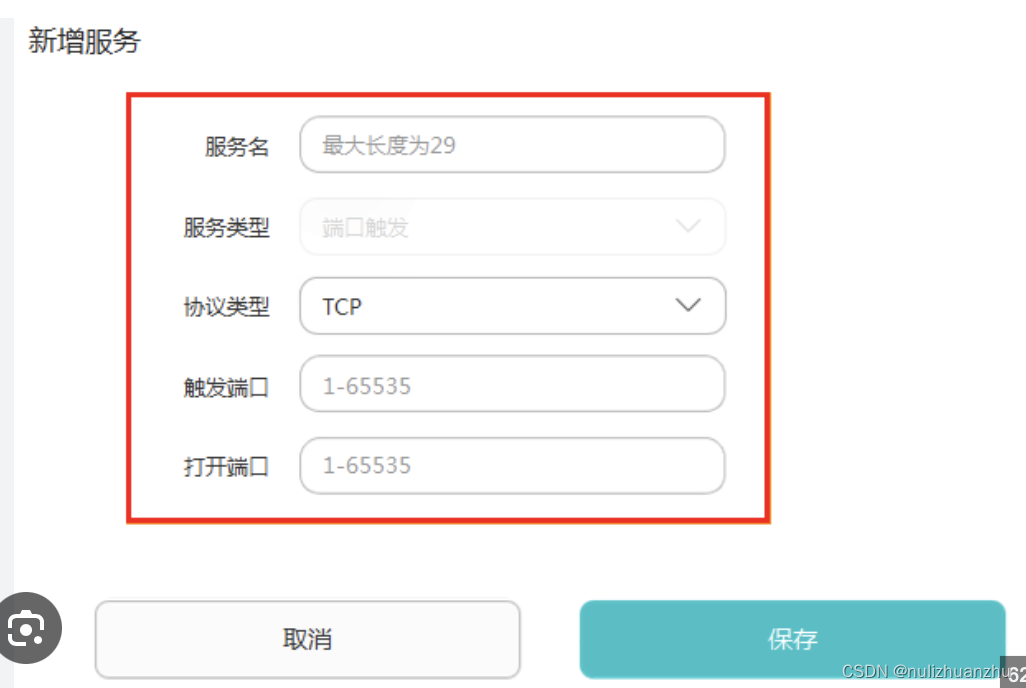
其中,服务名就是你申请的域名,服务类型选择端口转发,协议类型选择TCP/UDP,触发端口为5000,这是NAS默认的http访问的端口,打开端口设置自定义即可。
5、DDNS-GO
这个是NAS中矿神源的一个套件。我没采用NAS自带的DDNS服务,是因为我搞了半天它的测试一直是fail,所以放弃了。矿神源的使用Google即可,不在此描述。
主要说下设置部分。
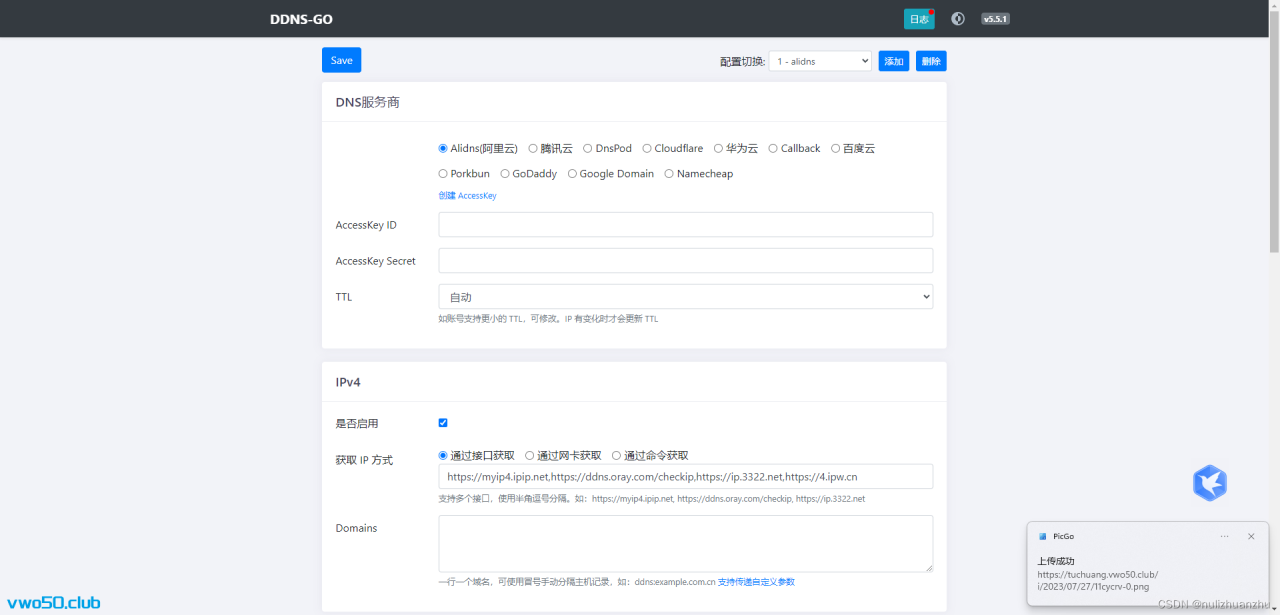
在这里,服务商选择DnsPod,AccessID和Key填入在第三步中得到的内容,然后IPv4勾选,选择“通过接口获取”,在Domains一栏填入你在腾讯云申请的域名,然后保存即可。
至此,你应该可以通过公网访问NAS了,访问方式为域名:端口,端口是在路由器设置部分自定义的端口。
内容有点长,不过应该还算完整。如有问题,欢迎私信
原文链接:https://blog.csdn.net/whr19970424/article/details/139418288